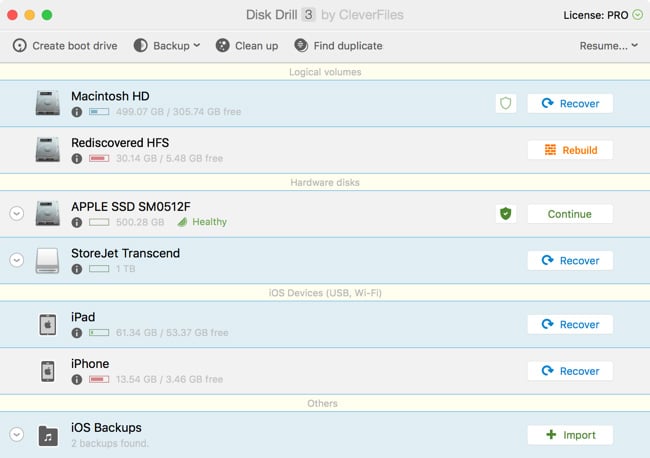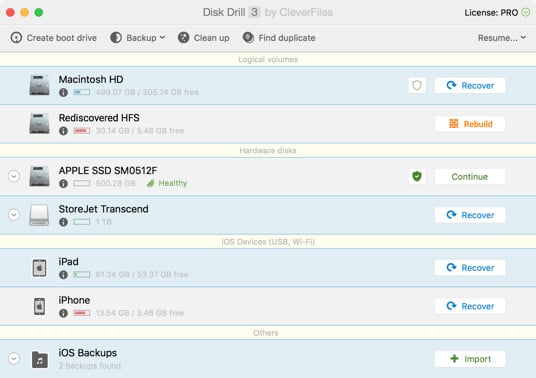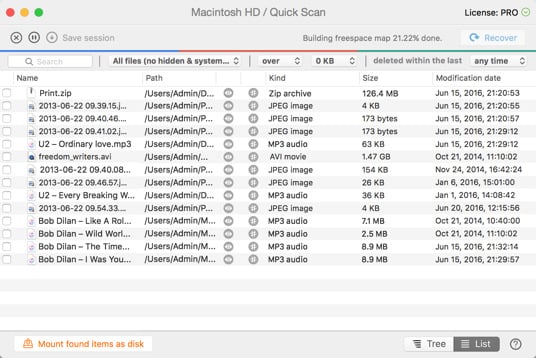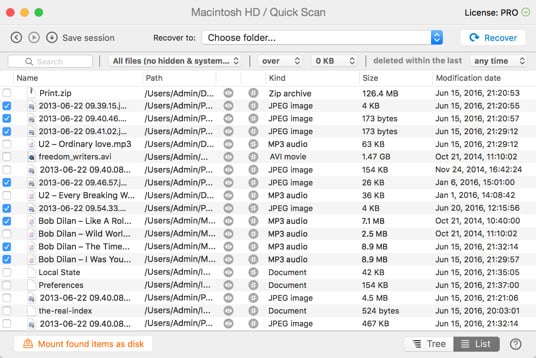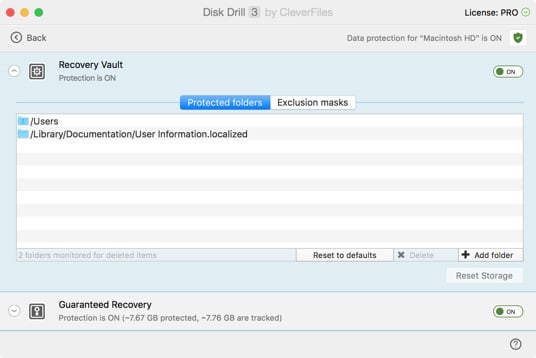Sekiranya partisyen tidak boleh diakses, Disk Drill akan cuba mencari dan membina semula dengan menggunakan beberapa alatan yang hebat. Yang pertama adalah Carian Partisyen Universal, yang boleh memulihkan partisyen yang telah dipadam pada pemacu HFS+ Mac - serta pemacu FAT dan NTFS - malah ia akan membuat Partisyen maya untuk mana-mana partisyen yang dijumpai. Yang kedua adalah Imbasan untuk Kehilangan Partisyen HFS+, yang mana ia mencari dan membina semula partisyen HFS+ pada Mac anda, jika mereka telah diformat semula. Akhir sekali, membina semula Fail Katalog fail HFS+, yang boleh membina semula partisyen katalog HFS+ yang tidak dipasang dengan betul. Ciri-ciri ini bersama-sama dengan Pengekstrakan HFS+, yang baru dengan Disk Drill 3, bergabung untuk sokongan yang tiada tandingan bagi pemulihan partisyen pada Mac.
Sebaik sahaja anda telah mengesan atau membina semula katalog partisyen yang telah hilang, anda boleh meneruskan dengan Pemulihan data Mac. Sekiranya anda tidak dapat memulihkan partisyen anda dengan tepat seperti yang dahulu, anda masih boleh mendapatkan data berharga anda kembali. Berikut adalah gambaran keseluruhan langkah-langkah yang boleh anda ambil dengan perisian pemulihan partisyen Mac kami. Untuk tutorial terperinci, sila rujuk Cara Memasang Disk Drill dan Bagaimana untuk Memulihkan Fail yang Telah Hilang dengan Disk Drill Asas dalam Knowledgebase kami.